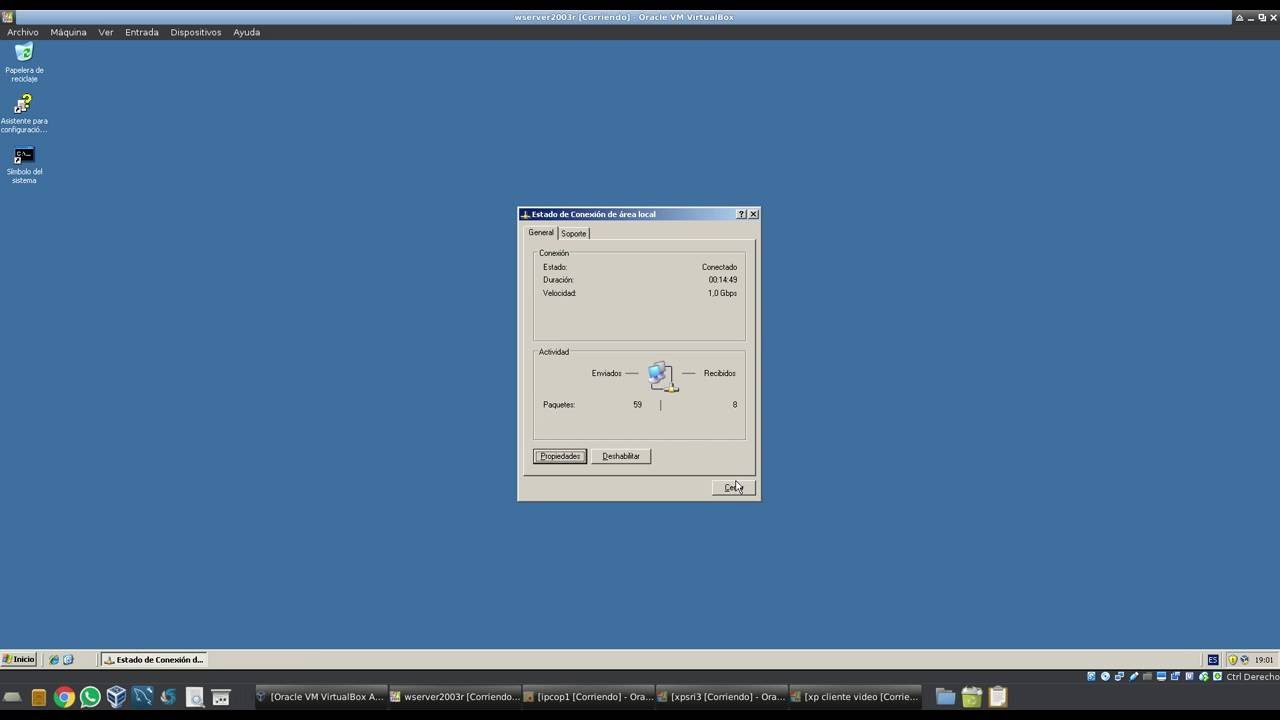
En este tutorial aprenderás cómo configurar un servidor DHCP en Windows Server 2003. DHCP (Dynamic Host Configuration Protocol) es un protocolo que se utiliza para asignar direcciones IP y otros parámetros de red automáticamente a los dispositivos de una red. Al configurar un servidor DHCP, se puede simplificar la administración de la red y ahorrar tiempo en la asignación manual de direcciones IP a cada dispositivo. En este tutorial, te guiaremos paso a paso a través del proceso de configuración de un servidor DHCP en Windows Server 2003.
Aprende a configurar un servidor DHCP en Windows Server de manera sencilla.
Si necesitas configurar un servidor DHCP en Windows Server 2003, estás en el lugar correcto. En este artículo te explicaremos cómo hacerlo de manera sencilla.
¿Qué es un servidor DHCP?
Un servidor DHCP es un servicio que asigna automáticamente direcciones IP a los dispositivos conectados a una red. De esta manera, se evita la configuración manual de cada dispositivo, lo que ahorra tiempo y aumenta la eficiencia en la gestión de la red.
Paso 1: Instalación del Servicio DHCP
Lo primero que debes hacer es instalar el servicio DHCP en tu servidor. Para hacerlo, dirígete a «Agregar o quitar programas» en el Panel de Control y selecciona «Agregar o quitar componentes de Windows». Ahí, selecciona «Servicios de red» y marca la casilla de «Servicio de Protocolo de Configuración Dinámica de Host (DHCP)». Luego, haz clic en «Siguiente» y sigue las instrucciones para completar la instalación.
Paso 2: Configuración del Servicio DHCP
Una vez instalado el servicio, deberás configurarlo para que funcione correctamente. Para ello, abre la consola de administración de DHCP y haz clic derecho en el servidor DHCP. Selecciona «Agregar servidor» y sigue las instrucciones. Luego, haz clic derecho en el servidor DHCP y selecciona «Propiedades». En la pestaña de «Opciones globales», configura los parámetros que desees.
Paso 3: Configuración de las opciones del ámbito DHCP
Ahora, deberás configurar las opciones del ámbito DHCP. Un ámbito DHCP es un grupo de direcciones IP que serán asignadas a los dispositivos de la red. Para hacerlo, haz clic derecho en «Ámbitos» y selecciona «Agregar ámbito». Luego, sigue las instrucciones y configura las opciones que desees.
Paso 4: Autorización del servidor DHCP
Para que el servidor DHCP funcione correctamente, deberás autorizarlo en el Active Directory. Para hacerlo, haz clic derecho en el servidor DHCP y selecciona «Autorizar». Luego, sigue las instrucciones para completar la autorización.
Conclusión
Configurar un servidor DHCP en Windows Server 2003 puede parecer complicado, pero siguiendo estos pasos podrás hacerlo de manera sencilla. Recuerda que este servicio es esencial para la gestión eficiente de tu red, ya que te permite asignar direcciones IP automáticamente a los dispositivos conectados.
Configuración de DHCP en Windows Server: Cómo activarlo paso a paso
En este artículo aprenderás cómo configurar DHCP en Windows Server 2003. DHCP (Protocolo de Configuración Dinámica de Hosts) es un protocolo que permite a los dispositivos en una red obtener automáticamente una dirección IP y otros parámetros de configuración de red necesarios para conectarse a la red.
Paso 1: Lo primero que debes hacer es abrir el Panel de Control y seleccionar «Agregar o quitar programas». Luego, selecciona «Agregar o quitar componentes de Windows».
Paso 2: En la ventana de «Componentes de Windows», selecciona «Servicios de Red» y haz clic en el botón «Detalles».
Paso 3: En la ventana de «Servicios de red», marca la casilla de «Protocolo de configuración dinámica de host (DHCP)» y haz clic en «Aceptar».
Paso 4: Ahora, abre el «Administrador de servidores» y selecciona «Roles de servidor». Haz clic en «Agregar roles» y selecciona «DHCP Server».
Paso 5: Haz clic en «Siguiente» y selecciona la interfaz de red que deseas configurar para DHCP. Luego, haz clic en «Siguiente» nuevamente.
Paso 6: Ahora, debes configurar el ámbito DHCP. Un ámbito es un rango de direcciones IP que serán asignadas a los dispositivos de la red. Para hacer esto, haz clic en «Agregar» y sigue las instrucciones en pantalla para configurar el ámbito. Asegúrate de incluir la dirección IP del servidor DNS y la puerta de enlace en la configuración del ámbito.
Paso 7: Una vez que hayas configurado el ámbito, haz clic en «Aceptar» para guardar la configuración. Luego, inicia el servicio DHCP haciendo clic derecho en «Servidor DHCP» y seleccionando «Iniciar».
Paso 8: ¡Listo! Ya has configurado DHCP en tu servidor Windows 2003. Ahora, los dispositivos en tu red podrán obtener automáticamente una dirección IP y otros parámetros de configuración de red necesarios para conectarse a la red.
Con esta guía paso a paso, podrás activar DHCP en tu servidor y permitir que los dispositivos de tu red se conecten automáticamente a la misma sin tener que preocuparte por la asignación manual de direcciones IP.
Guía para configurar una red utilizando DHCP.
Cuando se trata de configurar una red, el DHCP (Protocolo de Configuración Dinámica de Hosts) es una herramienta esencial para simplificar el proceso de asignación de direcciones IP. En este artículo, te explicaremos cómo configurar el DHCP en un servidor Windows Server 2003.
Paso 1: Lo primero que debes hacer es instalar el servicio DHCP en el servidor. Esto se hace a través del Panel de Control, seleccionando «Agregar o quitar programas» y luego «Agregar o quitar componentes de Windows».
Paso 2: Una vez que se ha instalado el servicio DHCP, es necesario configurarlo para que funcione correctamente. Para hacerlo, abre la herramienta de administración del servidor y selecciona «Servicios de DHCP».
Paso 3: Haz clic derecho sobre el servidor DHCP y selecciona «Agregar servidor autorizado». Esto permitirá que el servidor DHCP distribuya direcciones IP a los clientes de la red.
Paso 4: Ahora, es hora de configurar el ámbito. Selecciona «Ámbito» en la herramienta de administración del servidor y haz clic en «Agregar ámbito». Aquí podrás establecer el rango de direcciones IP que se distribuirán a los clientes de la red, así como la máscara de subred y la puerta de enlace predeterminada.
Paso 5: Una vez que has establecido el ámbito, es necesario configurar las opciones de DHCP. Estas opciones incluyen la dirección IP del servidor DNS, la dirección IP del servidor WINS y la duración del alquiler de direcciones IP.
Paso 6: Finalmente, es necesario autorizar el servidor DHCP para que pueda distribuir direcciones IP a los clientes de la red. Para hacer esto, selecciona «Servicios de DHCP» en la herramienta de administración del servidor, haz clic derecho sobre el servidor DHCP y selecciona «Autorizar».
Con estos pasos, habrás configurado correctamente el DHCP en tu servidor Windows Server 2003. Ahora, los clientes de la red podrán obtener direcciones IP automáticamente, simplificando el proceso de configuración de red y ahorrando tiempo y esfuerzo.
¿Cuál es la ubicación del servidor DHCP? – Todo lo que necesitas saber sobre su localización.
El servidor DHCP se encuentra en una red informática y está diseñado para asignar direcciones IP automáticamente a los dispositivos conectados a la red. Es un componente esencial en la gestión de redes, ya que permite a los dispositivos conectarse y comunicarse entre sí de manera efectiva.
En una red de área local, el servidor DHCP se encuentra típicamente en un servidor central, como un servidor de archivos o un servidor de aplicaciones. En una red más grande, el servidor DHCP puede estar ubicado en un centro de datos o en una ubicación remota.
En el caso de Windows Server 2003, el servidor DHCP se puede configurar en el propio servidor. Para hacer esto, se debe instalar el servicio DHCP en el servidor y luego configurarlo para asignar direcciones IP a los dispositivos en la red. Es importante asegurarse de que el servidor esté correctamente configurado para evitar problemas de conectividad en la red.
En una red más pequeña, el servidor DHCP se puede encontrar en el propio servidor, mientras que en una red más grande, puede estar ubicado en una ubicación remota. Es importante asegurarse de que el servidor esté correctamente configurado para garantizar una conectividad efectiva en la red.
